วิธีขายวิดีโอออนไลน์ด้วย WordPress (ทีละขั้นตอน)
เผยแพร่แล้ว: 2023-07-26คุณต้องการขายการดาวน์โหลดวิดีโอออนไลน์หรือไม่? บางทีคุณอาจสงสัยว่าคุณสามารถขายวิดีโอโดยใช้เว็บไซต์ WordPress ได้หรือไม่
คำตอบคือใช่ การขายวิดีโอด้วย WordPress เป็นเรื่องง่ายและให้คุณควบคุมเนื้อหาและรายได้ของคุณได้มากที่สุด คุณจะสามารถขายไฟล์วิดีโอเดียวกันได้นับครั้งไม่ถ้วน
ในบทความนี้ เราจะแสดงวิธีเริ่มขายไฟล์วิดีโอออนไลน์ด้วย WordPress
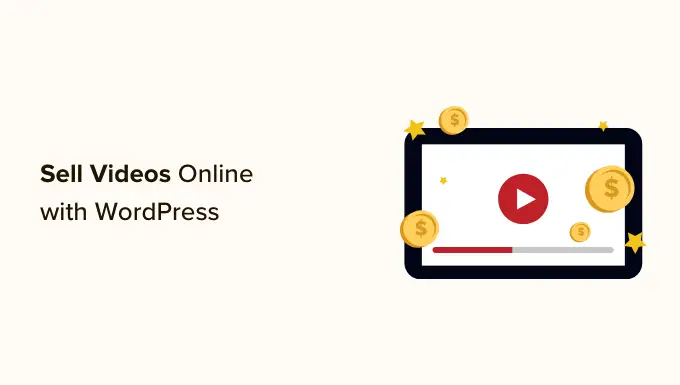
ทำไมต้องขายวิดีโอออนไลน์
หากคุณชอบทำวิดีโอ มีวิธีมากมายในการขายงานของคุณทางออนไลน์
วิดีโอบนเว็บมีความสำคัญเพิ่มขึ้นทุกปี โดย 86% ของธุรกิจใช้วิดีโอเป็นเครื่องมือทางการตลาด และคนทั่วไปดูวิดีโอ 100 นาทีต่อวัน
การขายเนื้อหาวิดีโอของคุณทางออนไลน์จะช่วยให้คุณสร้างรายได้ในขณะที่ช่วยเหลือผู้อื่น
คุณสามารถขายเนื้อหาวิดีโอที่ครีเอทีฟโฆษณารายอื่นสามารถดาวน์โหลดและใช้ในโครงการของตนเองได้ ซึ่งรวมถึงวิดีโอสต็อก วิดีโอจากโดรน กราฟิกเคลื่อนไหว โลโก้ ตัวเปิด และอื่นๆ
หรือคุณอาจต้องการขายวิดีโอที่สร้างเสร็จแล้วของคุณเอง เช่น วิดีโอการฝึกอบรม มิวสิควิดีโอ บทวิจารณ์ผลิตภัณฑ์ หรือวิดีโอการเล่นเกม
วิธีหนึ่งในการสร้างรายได้จากวิดีโอของคุณคือการสร้างเว็บไซต์สำหรับสมาชิก เช่น WordPress 101 ของเราเอง สมาชิกจ่ายค่าสมัครสมาชิกหรือสร้างบัญชีฟรีเพื่อดูเนื้อหาของคุณจากเว็บไซต์ของคุณ
เราแสดงวิธีทำในคำแนะนำเกี่ยวกับวิธีสร้างเว็บไซต์สมาชิกวิดีโอใน WordPress
คุณยังสามารถขายวิดีโอของคุณเป็นการดาวน์โหลดแบบดิจิทัล และบทความนี้จะสอนวิธีการ
คุณควรใช้แพลตฟอร์มใดในการขายวิดีโอ
คุณจะต้องเลือกแพลตฟอร์มอีคอมเมิร์ซอย่างระมัดระวัง
บางประเภทเหมาะกับผลิตภัณฑ์ที่จับต้องได้มากกว่าการดาวน์โหลดแบบดิจิทัล เช่น ไฟล์วิดีโอ การย้ายแพลตฟอร์มในอนาคตอาจซับซ้อนและใช้เวลาและความพยายามมาก
ขอแนะนำให้ใช้ WordPress + Easy Digital Downloads
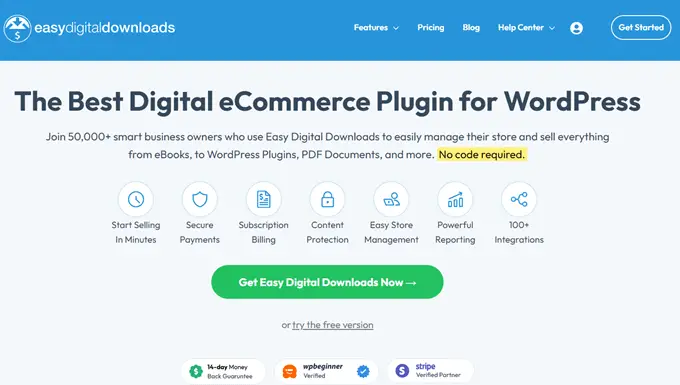
WordPress เป็นเครื่องมือสร้างเว็บไซต์ที่ดีที่สุดในตลาด ใช้งานมากกว่า 43% ของเว็บไซต์ทั้งหมด
ตอนนี้ สิ่งสำคัญคือต้องรู้ว่ามีซอฟต์แวร์ WordPress สองประเภท และคุณคงไม่อยากเลือกผิด
อย่างแรกคือ WordPress.com ซึ่งเป็นแพลตฟอร์มโฮสต์บล็อก จากนั้นมี WordPress.org ซึ่งเรียกอีกอย่างว่า WordPress ที่โฮสต์เอง สำหรับการเปรียบเทียบโดยละเอียด คุณสามารถดูคำแนะนำของเราเกี่ยวกับความแตกต่างระหว่าง WordPress.com และ WordPress.org
คุณต้องใช้แพลตฟอร์ม WordPress.org ที่โฮสต์เอง เพราะช่วยให้คุณควบคุมเว็บไซต์ของคุณได้อย่างเต็มที่ ให้อิสระอย่างสมบูรณ์ในการขายผลิตภัณฑ์ดิจิทัลประเภทใดก็ได้โดยใช้ปลั๊กอินอย่าง Easy Digital Downloads
Easy Digital Downloads (EDD) เป็นปลั๊กอินอีคอมเมิร์ซ WordPress ที่ดีที่สุดสำหรับการขายผลิตภัณฑ์ดิจิทัล และสร้างขึ้นโดยเฉพาะด้วยคุณสมบัติที่คุณต้องการเพื่อโปรโมต ขาย และเผยแพร่ไฟล์วิดีโอออนไลน์
ด้วยวิธีนี้ คุณไม่ต้องเสียเวลาในการกำหนดค่าคุณลักษณะที่ไม่จำเป็นสำหรับการขายสินค้าดิจิทัล เช่น การตั้งค่าการจัดส่งและการจัดการสินค้าคงคลัง
จากที่กล่าวมา เรามาดูวิธีที่คุณสามารถขายไฟล์วิดีโอใน WordPress ได้อย่างง่ายดาย คุณสามารถใช้ลิงค์ด่วนด้านล่างเพื่อข้ามไปยังส่วนต่าง ๆ ของบทช่วยสอน:
ขั้นตอนที่ 1: ตั้งค่าเว็บไซต์ WordPress ของคุณ
ในการเริ่มต้นขายการดาวน์โหลดดิจิทัลด้วย WordPress คุณต้องมีชื่อโดเมน เว็บโฮสติ้ง และใบรับรอง SSL
- ชื่อโดเมนคือที่อยู่เว็บไซต์ของคุณบนอินเทอร์เน็ต นี่คือสิ่งที่ผู้เข้าชมจะพิมพ์ลงในเบราว์เซอร์เพื่อเข้าถึงเว็บไซต์ของคุณ เช่น 'wpbeginner.com'
- เว็บโฮสติ้งเป็นบริการที่จะจัดเก็บไฟล์เว็บไซต์ของคุณและการดาวน์โหลดดิจิทัล เพื่อช่วยคุณ เราได้คัดสรรโฮสติ้ง WordPress ที่ดีที่สุดที่คุณสามารถซื้อได้
- ใบรับรอง SSL สร้างการเชื่อมต่อที่ปลอดภัยระหว่างเว็บไซต์ของคุณและผู้ใช้ เพื่อให้คุณสามารถรับการชำระเงินออนไลน์ได้อย่างปลอดภัย
SiteGround หนึ่งในผู้ให้บริการโฮสติ้งที่แนะนำอันดับต้น ๆ ของเราเสนอโฮสติ้ง WordPress ที่มีการจัดการสำหรับการดาวน์โหลดดิจิทัลอย่างง่าย แผนของพวกเขามาพร้อมกับใบรับรอง SSL ฟรี ติดตั้ง EDD ล่วงหน้า และคุณสมบัติการเพิ่มประสิทธิภาพ นอกจากนี้คุณยังได้รับส่วนลดมากถึง 73%!
โดยทั่วไป คุณสามารถสร้างและใช้งานเว็บไซต์ของคุณได้ในราคาต่ำกว่า $5 ต่อเดือน
มาดูวิธีการซื้อโดเมน เว็บโฮสติ้ง และใบรับรอง SSL กัน
ไปข้างหน้าและเปิดเว็บไซต์ SiteGround ในแท็บใหม่เพื่อให้คุณสามารถติดตามได้ สิ่งแรกที่คุณต้องทำคือคลิกที่ปุ่ม 'รับแผน'
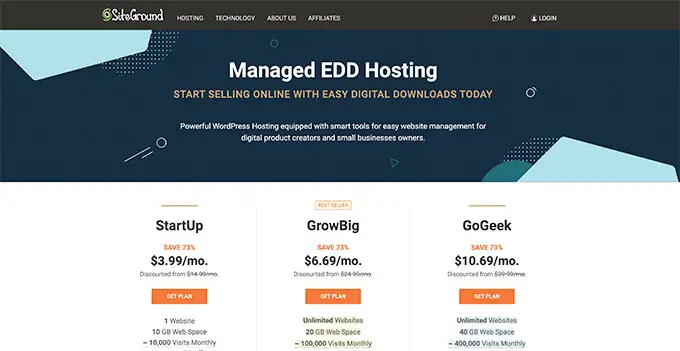
หลังจากนั้น SiteGround จะขอให้คุณป้อนชื่อโดเมนสำหรับเว็บไซต์ของคุณ หากคุณยังไม่มีชื่อในใจ คุณสามารถดูคู่มือของเราเกี่ยวกับวิธีเลือกชื่อโดเมนที่ดีที่สุด
สุดท้าย คุณจะต้องเพิ่มข้อมูลบัญชีของคุณ
คุณยังสามารถซื้ออุปกรณ์เสริมเพิ่มเติมได้อีกด้วย คุณสามารถเพิ่มสิ่งเหล่านี้ได้ในภายหลังหากต้องการ หากคุณไม่แน่ใจ เราขอแนะนำให้ข้ามขั้นตอนนี้ไป
หลังจากป้อนรายละเอียดการชำระเงินของคุณแล้ว SiteGround จะส่งอีเมลพร้อมคำแนะนำเกี่ยวกับวิธีลงชื่อเข้าใช้บัญชีโฮสติ้งของคุณ นี่คือแผงควบคุมเว็บโฮสติ้งที่คุณสามารถจัดการเว็บไซต์ใหม่ของคุณได้
เพียงลงชื่อเข้าใช้บัญชี SiteGround ของคุณ แล้วคุณจะเห็นว่า SiteGround ได้ติดตั้ง WordPress ให้คุณแล้ว มันยังติดตั้ง Easy Digital Downloads ไว้ล่วงหน้าด้วย
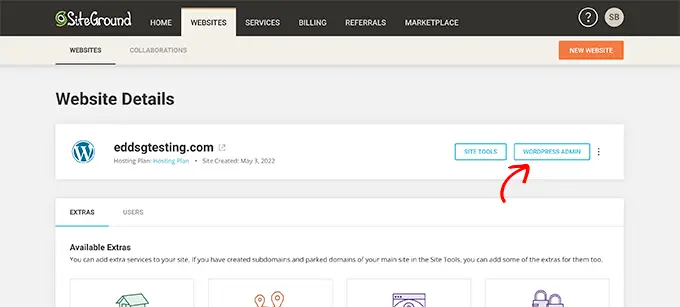
จากนั้นคุณสามารถคลิกที่ปุ่ม 'ผู้ดูแลระบบ WordPress' การดำเนินการนี้จะนำคุณไปยังแดชบอร์ดของเว็บไซต์ WordPress
หากคุณไม่ต้องการใช้ SiteGround ด้วยเหตุผลบางอย่าง คุณสามารถติดตั้ง WordPress บนบริษัทโฮสติ้งอื่นๆ เช่น Bluehost, Hostinger และ WP Engine โดยทำตามขั้นตอนที่คล้ายกัน
คุณยังสามารถดูคู่มือสำหรับผู้เริ่มต้นฉบับสมบูรณ์ของเราเกี่ยวกับวิธีสร้างเว็บไซต์ WordPress
ขั้นตอนที่ 2: สร้างร้านค้าออนไลน์ด้วยการดาวน์โหลดดิจิทัลอย่างง่าย
ตามค่าเริ่มต้น WordPress ไม่รวมฟังก์ชันอีคอมเมิร์ซแบบสำเร็จรูป ดังนั้นคุณจะต้องใช้ปลั๊กอินเพื่อขายการดาวน์โหลดดิจิทัล
ปลั๊กอินสำหรับไซต์ WordPress เป็นเหมือนแอปสำหรับโทรศัพท์ของคุณ พวกเขาเพิ่มคุณสมบัติและการทำงานที่แตกต่างกันทุกประเภทให้กับเว็บไซต์ของคุณ
หากคุณอ้างสิทธิ์ข้อตกลงโฮสติ้ง SiteGround EDD ของเราในขั้นตอนก่อนหน้า แสดงว่า Easy Digital Downloads ได้รับการติดตั้งบนเว็บไซต์ของคุณแล้ว คุณสามารถไปยังส่วน 'การป้อนข้อมูลธุรกิจและตำแหน่งของคุณ' ด้านล่าง
แต่ถ้าคุณใช้ผู้ให้บริการโฮสติ้งรายอื่น ก่อนอื่นคุณต้องติดตั้งและเปิดใช้งานปลั๊กอิน Easy Digital Downloads ฟรี สำหรับรายละเอียดเพิ่มเติม โปรดดูคำแนะนำทีละขั้นตอนเกี่ยวกับวิธีการติดตั้งปลั๊กอิน WordPress
หมายเหตุ: สำหรับบทช่วยสอนนี้ เราจะใช้ EDD เวอร์ชันฟรี อย่างไรก็ตาม คุณอาจต้องการซื้อ Easy Digital Downloads Pro เพื่อเข้าถึงส่วนขยายระดับพรีเมียม เช่น Dropbox File Store และ Amazon S3 ซึ่งแนะนำสำหรับการจัดเก็บไฟล์ขนาดใหญ่ทางออนไลน์
การป้อนข้อมูลธุรกิจและที่ตั้งของคุณ
เมื่อเปิดใช้งาน คุณต้องไปที่หน้า ดาวน์โหลด » การตั้งค่า ในพื้นที่ผู้ดูแลระบบ WordPress ของคุณ นี่จะเป็นการเริ่มวิซาร์ดการตั้งค่า Easy Digital Downloads
ในหน้าแรกของวิซาร์ดการตั้งค่า คุณจะถูกขอให้ป้อนชื่อธุรกิจและที่ตั้งของคุณ
คุณอาจสงสัยว่าเหตุใดจึงต้องใช้สถานที่ของคุณเมื่อคุณขายสินค้าออนไลน์ เนื่องจากเมื่อลูกค้าทำการซื้อ Easy Digital Downloads จะใช้ข้อมูลประเทศและรัฐเพื่อเติมบางฟิลด์โดยอัตโนมัติ นอกจากนี้ สถานที่ตั้งของคุณอาจใช้ในการคำนวณภาษีการขาย
หากต้องการเพิ่มตำแหน่งของคุณ ให้เปิดเมนูแบบเลื่อนลง 'ประเทศธุรกิจ' ขณะนี้คุณสามารถเลือกประเทศที่ธุรกิจของคุณตั้งอยู่ได้
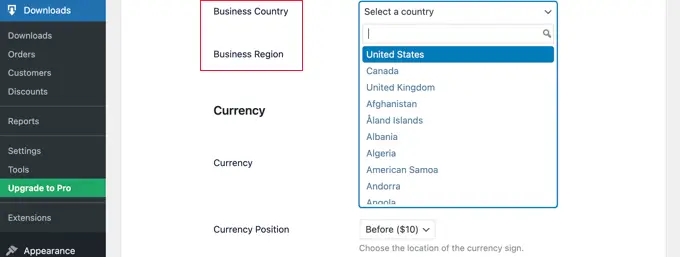
ถัดไป ค้นหาฟิลด์ 'ภูมิภาคธุรกิจ' คุณสามารถพิมพ์รัฐหรือจังหวัดที่ร้านค้าของคุณเปิดดำเนินการได้ที่นี่
คุณอาจต้องการปรับแต่งสกุลเงินที่ใช้ในเว็บไซต์ของคุณ ทั้งนี้ขึ้นอยู่กับตำแหน่งที่ตั้งของคุณ ตามค่าเริ่มต้น Easy Digital Downloads จะแสดงราคาทั้งหมดของคุณเป็นดอลลาร์สหรัฐ นอกจากนี้ยังวางเครื่องหมายดอลลาร์ไว้หน้าราคา ดังนั้น 5 ดอลลาร์จึงแสดงเป็น '$5'
หากต้องการเปลี่ยนการตั้งค่าสกุลเงินเริ่มต้น ให้เลื่อนลงไปที่ส่วนสกุลเงินและเปิดเมนูแบบเลื่อนลง 'สกุลเงิน' ตอนนี้คุณสามารถเลือกสกุลเงินใหม่ได้แล้ว
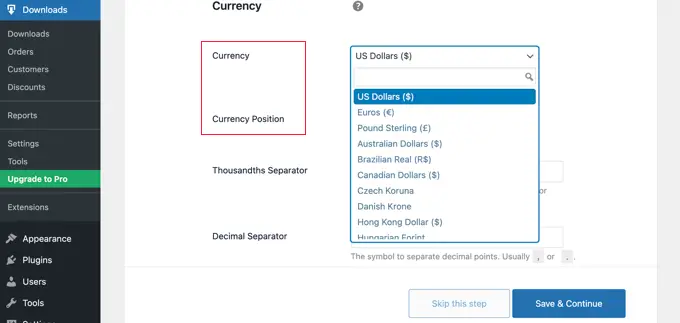
โปรดทราบว่าเกตเวย์การชำระเงินบางแห่งอาจไม่ยอมรับทุกสกุลเงิน หากคุณไม่แน่ใจ คุณควรตรวจสอบเว็บไซต์สำหรับเกตเวย์การชำระเงินที่คุณเลือก เกตเวย์การชำระเงินส่วนใหญ่มีรายการสกุลเงินที่รองรับ
เมื่อเสร็จแล้ว คุณจะต้องคลิกที่ปุ่ม 'บันทึกและดำเนินการต่อ' การดำเนินการนี้จะนำคุณไปยังหน้าถัดไป ซึ่งคุณสามารถตั้งค่าวิธีการชำระเงินได้
การตั้งค่าวิธีการชำระเงินของคุณ
ถัดไป คุณต้องตั้งค่าวิธีรับการชำระเงินออนไลน์
Stripe เป็นหนึ่งในบริษัทด้านการชำระเงินชั้นนำที่ไม่ต้องผ่านกระบวนการที่ยาวนานในการลงชื่อสมัครใช้บัญชีการค้า พวกเขาอนุญาตให้ทุกคนที่มีธุรกิจถูกต้องตามกฎหมายรับชำระเงินด้วยบัตรเครดิตออนไลน์
หากต้องการเริ่มต้นใช้งาน Stripe อย่างรวดเร็ว เพียงคลิกที่ปุ่ม 'เชื่อมต่อกับ Stripe'
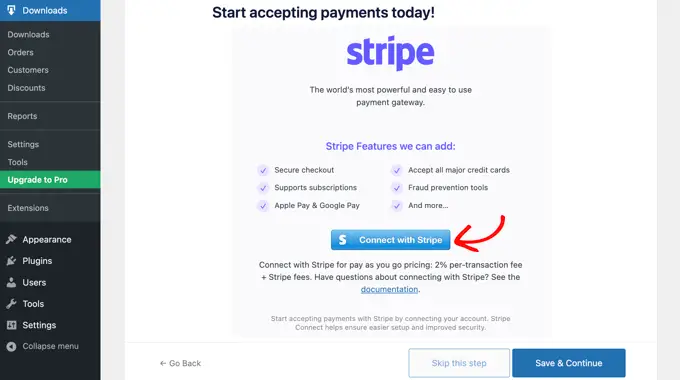
ซึ่งจะเปิดตัวช่วยสร้างการตั้งค่าซึ่งจะช่วยให้คุณเชื่อมต่อเว็บไซต์ของคุณกับ Stripe
หากต้องการ คุณสามารถเพิ่มเกตเวย์การชำระเงินเพิ่มเติมได้ในภายหลัง เพียงดูที่ตัวเลือกในหน้าส่วนขยาย Easy Digital Download เช่น PayPal, Braintree และ Authorize.net
เมื่อเสร็จแล้ว ให้คลิกปุ่ม 'บันทึกและดำเนินการต่อ' ที่ด้านล่างของหน้าจอ
การกำหนดค่าใบเสร็จของคุณ
ทุกครั้งที่มีคนซื้อไฟล์วิดีโอ Easy Digital Downloads จะส่งอีเมลถึงพวกเขา
อีเมลนี้มีลิงก์ที่ลูกค้าสามารถใช้เพื่อดาวน์โหลดไฟล์ที่เพิ่งซื้อ
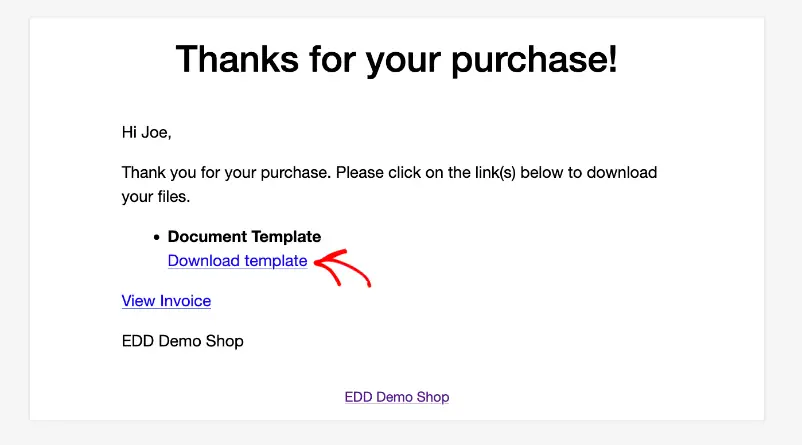
คุณสามารถเปลี่ยนอีเมลนั้นได้โดยเพิ่มข้อความและตราสินค้าของคุณเอง การสร้างแบรนด์ที่แข็งแกร่งสามารถทำให้ธุรกิจของคุณดูเป็นมืออาชีพมากขึ้นและสร้างความภักดีของลูกค้า
หากต้องการเพิ่มโลโก้ในอีเมลของคุณ ให้คลิกที่ปุ่ม 'แนบไฟล์' และอัปโหลดหรือเลือกรูปภาพที่มีอยู่จากคลังสื่อ WordPress ของคุณ
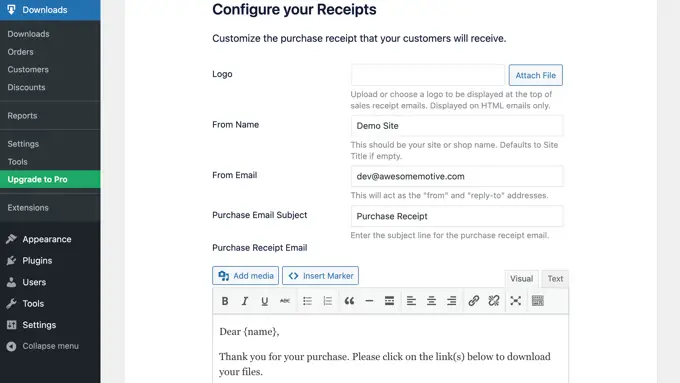
คุณยังสามารถเพิ่ม 'จากชื่อ' ชื่อนี้จะแสดงในกล่องจดหมายของลูกค้า คุณจะต้องการใช้สิ่งที่ช่วยให้ลูกค้าทราบได้ทันทีว่าคุณเป็นใคร ชอบชื่อเว็บไซต์ของคุณ
คุณจะต้องเพิ่ม 'จากอีเมล' อีเมลนี้จะทำหน้าที่เป็นที่อยู่ "จาก" และ "ตอบกลับ" เนื่องจากลูกค้าอาจตอบกลับข้อความของคุณ คุณจึงต้องใช้ที่อยู่อีเมลแบบมืออาชีพที่คุณตรวจสอบบ่อยๆ
เมื่อคุณพอใจกับการสร้างแบรนด์อีเมลแล้ว คุณอาจต้องการแก้ไขเนื้อหาของใบเสร็จทางอีเมล โปรดทราบว่าข้อความเริ่มต้นจะทำงานได้ดีสำหรับตลาดส่วนใหญ่
สุดท้าย ตรวจสอบให้แน่ใจว่าได้คลิกปุ่ม 'บันทึกและดำเนินการต่อ'
การเลือกเครื่องมือการแปลงและการเพิ่มประสิทธิภาพ
วิซาร์ดการตั้งค่าจะเสนอให้ติดตั้งเครื่องมือฟรีเพื่อช่วยเพิ่มการแปลงและเพิ่มประสิทธิภาพร้านค้าดิจิทัลของคุณ
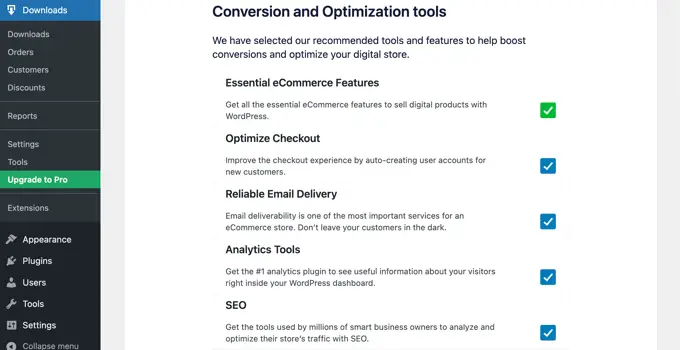
เครื่องมือเหล่านี้ประกอบด้วย:
เราขอแนะนำให้ทำเครื่องหมายในช่องทั้งหมด อย่างไรก็ตาม คุณสามารถยกเลิกการเลือกกล่องเครื่องมือใดๆ ที่คุณไม่ต้องการติดตั้งได้
คุณจะพบปุ่มสลับที่คุณสามารถช่วยปรับปรุง Easy Digital Downloads ได้ด้วยการแบ่งปันข้อมูลการใช้งานที่ไม่ระบุตัวตนกับนักพัฒนา คุณสามารถเรียนรู้เพิ่มเติมในคู่มือของเราเกี่ยวกับการให้สิทธิ์ปลั๊กอิน WordPress ในการรวบรวมข้อมูล
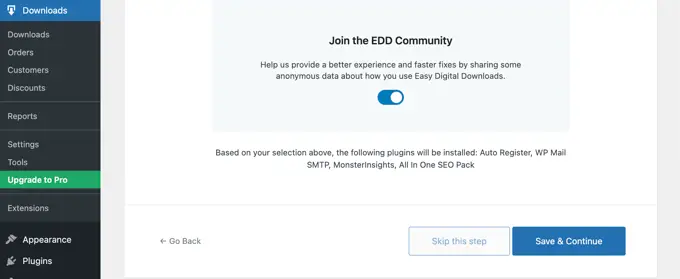
เมื่อคุณทำการเลือกแล้ว เพียงคลิกปุ่ม 'บันทึกและดำเนินการต่อ' ที่ด้านล่างของหน้า
การเพิ่มผลิตภัณฑ์แรกของคุณ
ขณะนี้คุณอยู่ในหน้าสุดท้ายของวิซาร์ดการตั้งค่า Easy Digital Downloads คุณสามารถเพิ่มผลิตภัณฑ์ชิ้นแรกของคุณลงในเว็บไซต์ของคุณได้ที่นี่
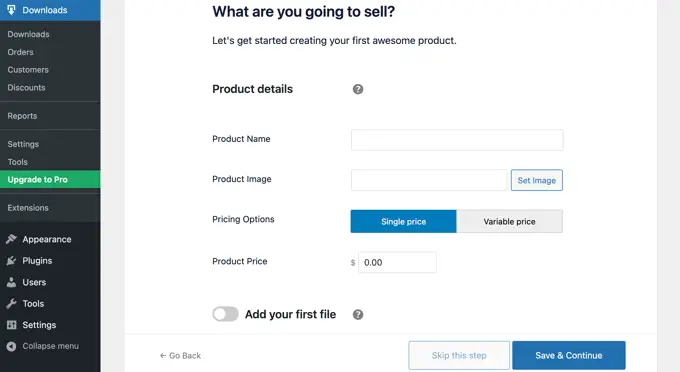
หากคุณพร้อมที่จะเพิ่มสินค้าใหม่ในตอนนี้ คุณสามารถป้อนรายละเอียดลงในแบบฟอร์มแล้วคลิกปุ่ม 'บันทึกและดำเนินการต่อ'
มิฉะนั้น ให้คลิกปุ่ม 'ข้ามขั้นตอนนี้' เพื่อเสร็จสิ้นวิซาร์ดการตั้งค่า Easy Digital Downloads เราจะแสดงวิธีเพิ่มวิดีโอของคุณไปยังร้านค้าออนไลน์ในหัวข้อถัดไป
ขอแสดงความยินดี ขณะนี้คุณได้ตั้งค่าเริ่มต้นของร้านค้าออนไลน์เรียบร้อยแล้ว
ขั้นตอนที่ 3: การเพิ่มผลิตภัณฑ์วิดีโอที่ดาวน์โหลดได้ไปยังร้านค้าออนไลน์ของคุณ
เมื่อคุณตั้งค่าร้านค้าออนไลน์ของคุณแล้ว คุณก็พร้อมที่จะเริ่มเพิ่มไฟล์วิดีโอเป็นผลิตภัณฑ์ Easy Digital Downloads หมายถึงผลิตภัณฑ์ดิจิทัลว่า 'ดาวน์โหลด'
ในการเพิ่มสินค้าไปยังร้านค้าของคุณ คุณต้องเลือก ดาวน์โหลด จากเมนูผู้ดูแลระบบ WordPress หลังจากนั้น เพียงคลิกปุ่ม 'เพิ่มใหม่' เพื่อเพิ่มวิดีโอใหม่
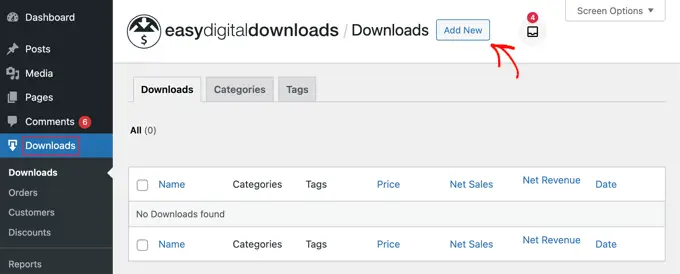
ซึ่งจะเปิดหน้าที่คุณสามารถพิมพ์ชื่อ คำอธิบาย ราคา และรายละเอียดอื่นๆ สำหรับวิดีโอของคุณ
การเพิ่มชื่อเรื่องและคำอธิบาย
คุณสามารถพิมพ์ชื่อเรื่องและคำอธิบายโดยใช้ตัวแก้ไขเนื้อหาของ WordPress หากคุณคุ้นเคยกับการสร้างโพสต์บล็อกใหม่ วิธีนี้ก็ใช้วิธีเดียวกัน
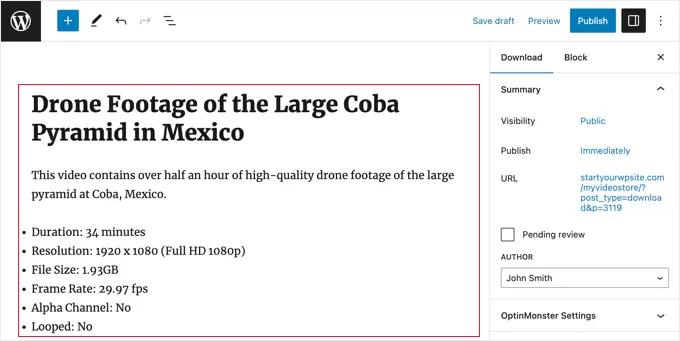
ตรวจสอบให้แน่ใจว่าคุณให้ข้อมูลทั้งหมดที่จำเป็นแก่ผู้ซื้อในการตัดสินใจว่าผลิตภัณฑ์นั้นเหมาะสำหรับพวกเขาหรือไม่ ตัวอย่างเช่น คุณอาจใส่ข้อมูลสิทธิ์การใช้งาน ระยะเวลาของวิดีโอ ความละเอียด ขนาดไฟล์ อัตราเฟรม และระบุว่าวิดีโอสามารถวนซ้ำได้หรือไม่
คุณยังอาจต้องการแสดงบทวิจารณ์ของลูกค้าและการให้คะแนนดาวเพื่อแสดงว่าลูกค้ารายอื่นได้รับประโยชน์จากการซื้อวิดีโอ
การตั้งราคาหรือราคาผันแปร
ภายใต้นั้น คุณจะเห็นตัวเลือกการกำหนดราคา หากคุณจะเรียกเก็บเงินเป็นจำนวนคงที่สำหรับวิดีโอ ให้พิมพ์ราคาของวิดีโอในช่อง สำหรับการดาวน์โหลดฟรี คุณสามารถฝากจำนวนเงินไว้ที่ '0.00'
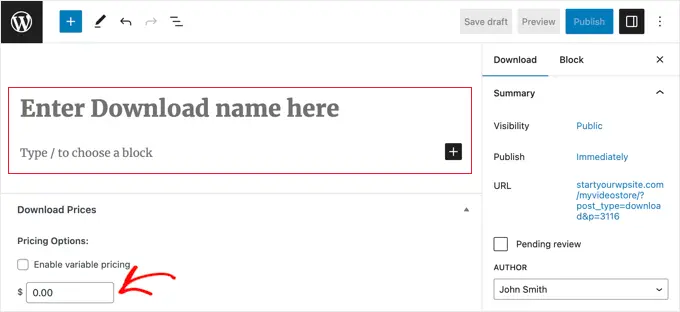
Easy Digital Downloads ยังรองรับการกำหนดราคาแบบผันแปรอีกด้วย สิ่งนี้ทำให้คุณสามารถเรียกเก็บเงินได้มากขึ้นสำหรับวิดีโอที่มีความละเอียดสูง เป็นต้น
หากคุณต้องการขายรูปแบบต่างๆ ให้เลือกช่องทำเครื่องหมาย 'เปิดใช้การกำหนดราคาแบบผันแปร' ซึ่งเป็นการเพิ่มส่วนใหม่ที่คุณสามารถเริ่มสร้างรูปแบบต่างๆ ได้
คุณสามารถพิมพ์ชื่อตัวเลือกและราคาสำหรับแต่ละรูปแบบ คุณสามารถเพิ่มรูปแบบเพิ่มเติมได้โดยคลิกปุ่ม 'เพิ่มราคาใหม่'
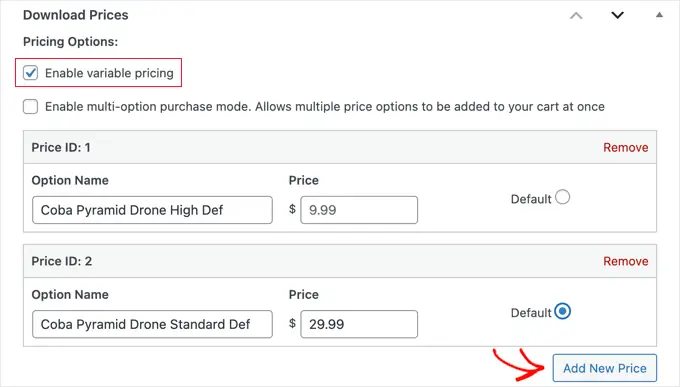
เมื่อเสร็จแล้ว คุณจะต้องตั้งค่ารูปแบบเริ่มต้น ซึ่งจะถูกเลือกเมื่อผู้เยี่ยมชมเข้ามาที่หน้าผลิตภัณฑ์เป็นครั้งแรก เพียงทำเครื่องหมายที่ปุ่มตัวเลือก 'ค่าเริ่มต้น' ถัดจากรูปแบบที่คุณต้องการใช้
การเพิ่มหมวดหมู่และแท็ก
หมวดหมู่และแท็กสามารถช่วยให้ผู้ซื้อพบสิ่งที่ต้องการได้ง่ายขึ้น
ตัวอย่างเช่น คุณสามารถใช้หมวดหมู่เพื่อจัดระเบียบวิดีโอประเภทต่างๆ ในร้านค้าของคุณและแท็กเพื่ออธิบายสถานที่ เรื่อง และอื่นๆ เช่นดัชนี
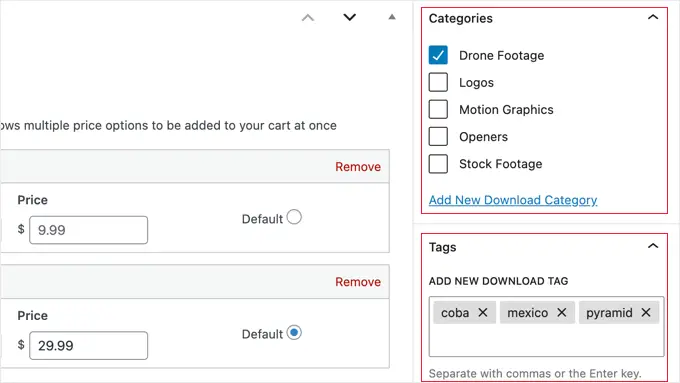
คุณสามารถสร้างประเภทและแท็กใหม่ในกล่องประเภทการดาวน์โหลดและดาวน์โหลดแท็ก หากต้องการเรียนรู้เพิ่มเติม โปรดดูคำแนะนำทีละขั้นตอนของเราเกี่ยวกับวิธีเพิ่มหมวดหมู่และแท็กสำหรับหน้า WordPress

การเพิ่มภาพขนาดย่อ
ภาพขนาดย่อที่เป็นประโยชน์จะช่วยให้ลูกค้าทราบข้อมูลที่ถูกต้องเกี่ยวกับวิดีโอของคุณ นอกจากนี้ยังสามารถช่วยเพิ่มยอดขาย
คุณต้องเลื่อนหน้าลงจนกว่าคุณจะพบส่วนดาวน์โหลดรูปภาพทางด้านขวา การคลิกที่ 'ตั้งค่ารูปภาพดาวน์โหลด' จะเปิดไลบรารีสื่อ WordPress ซึ่งคุณสามารถเลือกรูปภาพหรืออัปโหลดไฟล์ใหม่จากคอมพิวเตอร์ของคุณ
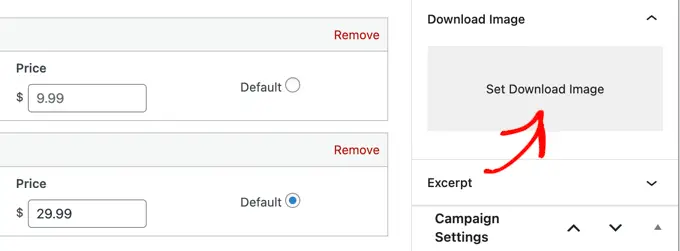
การอัปโหลดไฟล์วิดีโอหรือไฟล์ของคุณ
ตอนนี้คุณพร้อมที่จะเริ่มอัปโหลดไฟล์วิดีโอของคุณแล้ว นี่คือสิ่งที่ลูกค้าของคุณจะได้รับหลังจากซื้อสินค้า
ก่อนที่คุณจะอัปโหลดไฟล์ เราขอแนะนำให้คุณซิปก่อน ไฟล์บีบอัดเหล่านี้จะใช้พื้นที่จัดเก็บน้อยลง ดาวน์โหลดได้เร็วกว่า และใช้งานได้กับวิดีโอแต่ละรายการหรือชุดรวม
หากต้องการซิปวิดีโอแต่ละรายการ เพียงคลิกขวาที่ไฟล์ จากนั้น บน Windows ให้เลือก 'บีบอัดเป็นไฟล์ ZIP' และบน Mac ให้เลือกตัวเลือก 'บีบอัด' ในการ zip ชุดวิดีโอ เพียงเลือกไฟล์ทั้งหมดในกลุ่มก่อนคลิกขวา
เมื่อไฟล์ zip พร้อมอัปโหลด คุณต้องเลื่อนลงไปที่ส่วนดาวน์โหลดไฟล์ที่ด้านล่างของหน้า
หากคุณขายสินค้าในราคาคงที่ คุณต้องคลิกไอคอนลิงก์ใต้ URL ไฟล์ นี่จะเป็นการเปิด WordPress Media Library ซึ่งคุณสามารถอัปโหลดไฟล์ zip หรือเลือกได้หากคุณได้อัปโหลดแล้ว
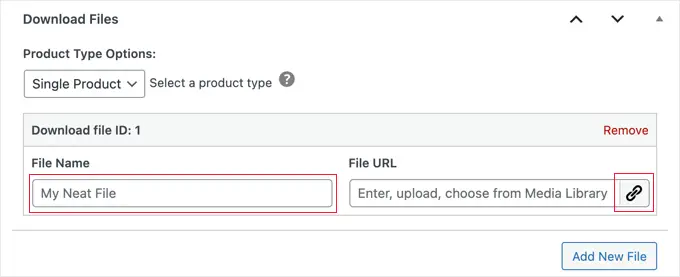
ช่องชื่อไฟล์คือข้อความลิงก์ที่คลิกได้ซึ่งจะใช้ในหน้ายืนยันและอีเมล ซึ่งจะถูกกรอกโดยอัตโนมัติด้วยชื่อไฟล์ และคุณสามารถอัปเดตด้วยชื่อที่สื่อความหมายมากขึ้นได้หากต้องการ
ตัวอย่างเช่น คุณสามารถพิมพ์ "ดาวน์โหลดวิดีโอของฉัน" หรือ "ดาวน์โหลดเวอร์ชัน HD"
หากคุณใช้การกำหนดราคาแบบผันแปร ขั้นตอนจะคล้ายกัน และคุณต้องอัปโหลดไฟล์โดยคลิกไอคอนลิงก์ใต้ URL ไฟล์
หลังจากนั้น คุณจะต้องเลือกตัวเลือกการกำหนดราคาที่ถูกต้องภายใต้การกำหนดราคา ในตัวอย่างด้านล่าง หากคุณกำลังอัปโหลดไฟล์ความละเอียดสูง คุณจะเลือกตัวเลือก 'Coba Pyramid High Def'
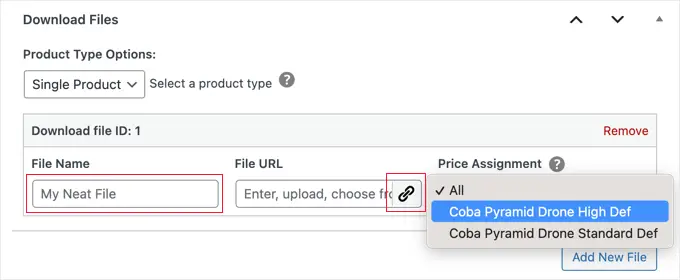
คุณสามารถคลิกปุ่ม 'เพิ่มไฟล์ใหม่' เพื่อเพิ่มการอัปโหลดได้ตามต้องการ
นอกจากนี้ยังมีตัวเลือก Bundle ที่คุณสามารถเลือกไฟล์ได้หลายไฟล์ แต่เราขอแนะนำให้คุณบีบอัดไฟล์หลายไฟล์เป็นไฟล์ zip เดียวและใช้ตัวเลือก Single Product แทน
หลังจากการซื้อ ลูกค้าจะได้รับลิงก์ที่หมดอายุอัตโนมัติในหน้ายืนยันการซื้อและอีเมลยืนยัน ลิงค์นี้จะได้รับการปกป้องจากบอทค้นหาและผู้ใช้ที่ไม่ได้รับอนุญาตเพื่อช่วยป้องกันการละเมิดลิขสิทธิ์
การสร้างนโยบายการคืนเงิน
หวังว่าทุกคนที่ซื้อวิดีโอของคุณจะพอใจกับการซื้อของพวกเขา อย่างไรก็ตาม คุณควรคำนึงถึงวิธีจัดการกับการคืนเงิน
หากคุณเลื่อนไปที่ส่วน 'การคืนเงิน' ในเมนูด้านซ้าย คุณจะเห็นว่า Easy Digital Downloads เสนอการคืนเงินให้ลูกค้าของคุณภายใน 30 วันตามค่าเริ่มต้น
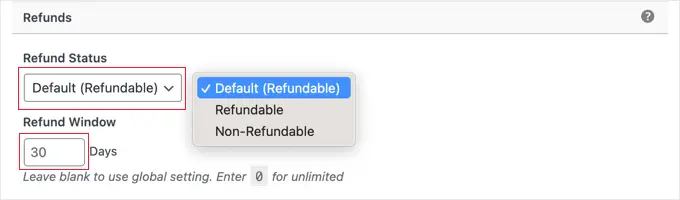
คุณสามารถเปลี่ยนการตั้งค่าที่นี่เพื่อเปลี่ยนระยะเวลาการคืนเงินเป็นจำนวนวันอื่นหรือทำให้ผลิตภัณฑ์ไม่สามารถคืนเงินได้
เราขอแนะนำให้เสนอการคืนเงินหากเป็นไปได้ เป็นส่วนสำคัญของการบริการลูกค้าที่ดีและกระบวนการคืนเงินที่ง่ายดายจะกระตุ้นให้ผู้คนซื้อมากขึ้น
ขั้นตอนที่ 4: ทดสอบการดาวน์โหลดดิจิทัลของคุณ
เป็นความคิดที่ดีที่จะทดสอบการดาวน์โหลดดิจิทัลเพื่อดูว่ามีปัญหาหรือสิ่งใดที่คุณต้องการเปลี่ยนแปลงหรือไม่
เปิดใช้งานการซื้อทดสอบ
ในการเริ่มต้น คุณจะต้องทำให้ Easy Digital Downloads เข้าสู่โหมดทดสอบ เพื่อให้คุณสามารถซื้อผลิตภัณฑ์ได้โดยไม่ต้องป้อนข้อมูลการชำระเงินใดๆ
ในแดชบอร์ดของ WordPress ไปที่ ดาวน์โหลด » การตั้งค่า แล้วคลิก 'การชำระเงิน'
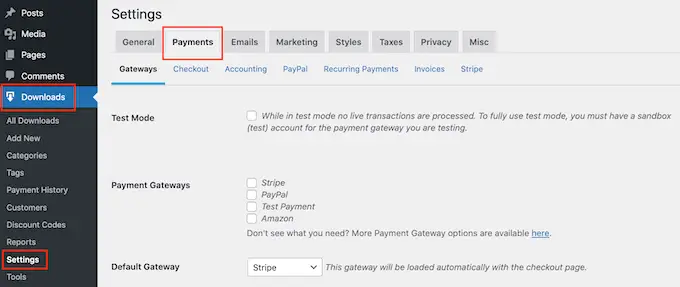
บนหน้าจอนี้ ทำเครื่องหมายที่ช่องถัดจาก 'โหมดทดสอบ'
ถัดไป เลือก 'Store Gateway' ซึ่งจะทำให้คุณสามารถซื้อสินค้าได้โดยไม่ต้องพิมพ์ข้อมูลบัตรเครดิตหรือบัตรเดบิตใดๆ
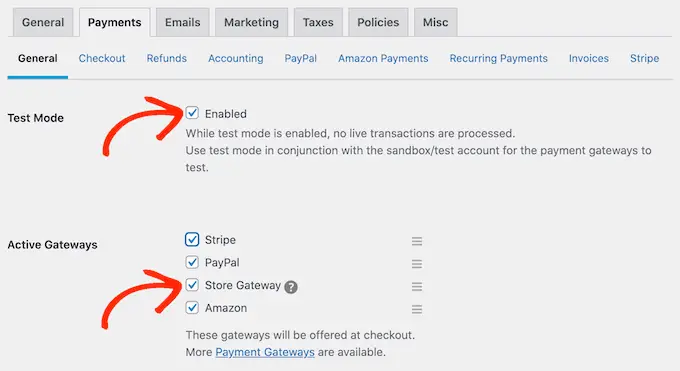
หลังจากนั้น คลิกที่ 'บันทึกการเปลี่ยนแปลง' เพื่อจัดเก็บการตั้งค่าของคุณ
ทำการสั่งซื้อทดสอบ
ตอนนี้คุณอยู่ในโหมดทดสอบ คุณต้องไปที่ ดาวน์โหลด » ดาวน์โหลด และวางเมาส์เหนือผลิตภัณฑ์ที่คุณต้องการทดสอบ
เมื่อปรากฏขึ้น ให้คลิกลิงก์ 'ดู'

ซึ่งจะเปิดหน้าผลิตภัณฑ์ของสินค้าในร้านค้าออนไลน์ของคุณ
หากต้องการดำเนินการต่อและทำการซื้อทดสอบ ให้คลิกที่ปุ่ม 'ซื้อ'
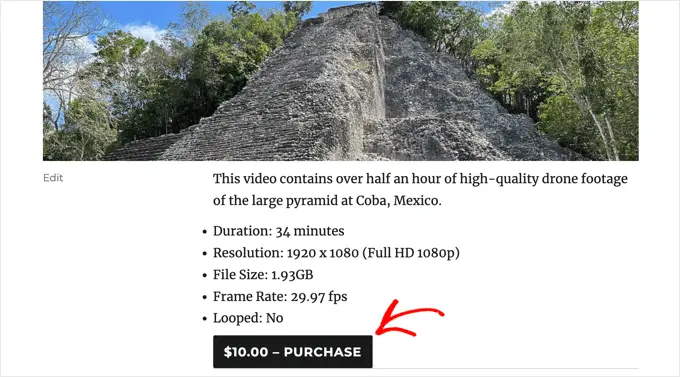
Easy Digital Downloads จะเพิ่มผลิตภัณฑ์นี้ลงในตะกร้าสินค้าของคุณ
เพื่อดำเนินการต่อ คลิกที่ปุ่ม 'ชำระเงิน'
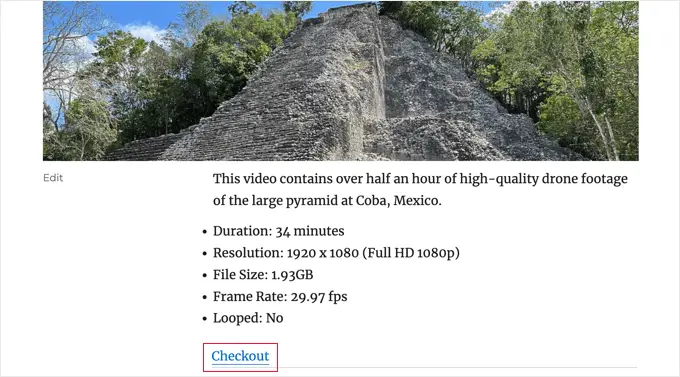
ในหน้าชำระเงิน คุณสามารถพิมพ์ชื่อและที่อยู่อีเมลของคุณ Easy Digital Downloads จะส่งใบเสร็จการซื้อไปยังที่อยู่นี้ ดังนั้นคุณจะต้องใช้ที่อยู่อีเมลจริงที่คุณสามารถเข้าถึงได้
ภายใต้ 'เลือกวิธีการชำระเงิน' ตรวจสอบให้แน่ใจว่าได้เลือก 'Store Gateway' หลังจากนั้น เพียงคลิกที่ปุ่ม 'ซื้อ' ที่ด้านล่างของหน้า
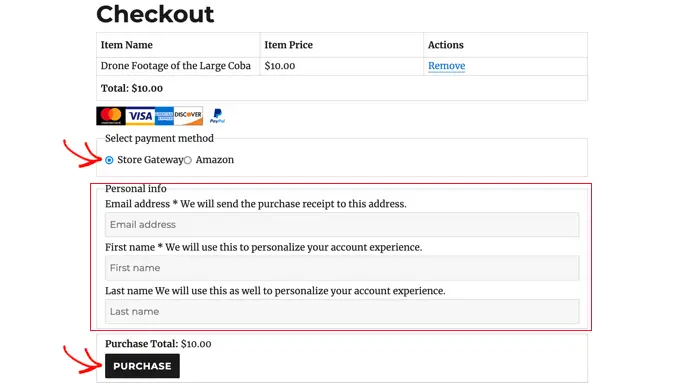
หลังจากนั้นสักครู่ คุณจะเห็นหน้ายืนยันการซื้อและรับอีเมลยืนยันการซื้อด้วย ทั้งสองนี้มีลิงค์ดาวน์โหลด
คุณควรคลิกลิงก์เพื่อให้แน่ใจว่าดาวน์โหลดไฟล์สำเร็จ
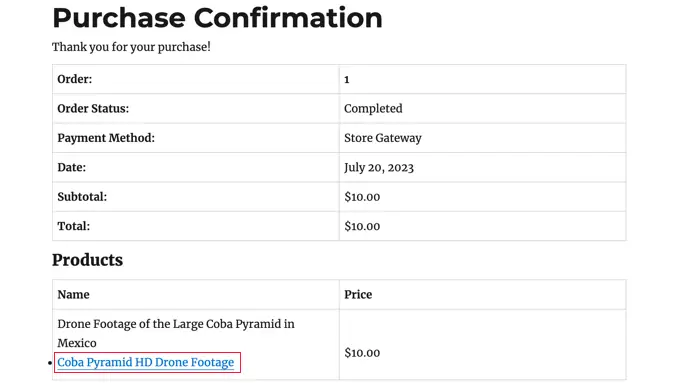
หากทุกอย่างทำงานได้ตามที่คาดไว้ คุณสามารถนำ Easy Digital Downloads ออกจากโหมดทดสอบและเริ่มรับชำระเงินจากลูกค้าจริงได้
คุณเพียงแค่ต้องกลับไปที่ ดาวน์โหลด » การตั้งค่า และเลือกแท็บ 'การชำระเงิน' ที่นี่ ยกเลิกการทำเครื่องหมายที่ช่องถัดจาก 'โหมดทดสอบ' และช่องถัดจาก 'สโตร์เกตเวย์'
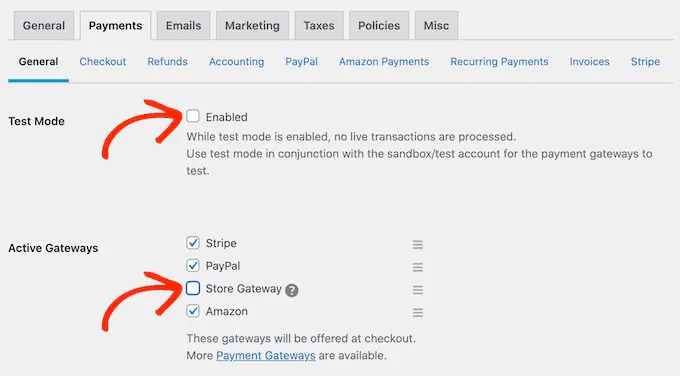
เมื่อเสร็จแล้ว ให้คลิกที่ 'บันทึกการเปลี่ยนแปลง' เพื่อจัดเก็บการตั้งค่าของคุณ ตอนนี้คุณพร้อมที่จะรับการชำระเงินด้วยบัตรเครดิตใน WordPress แล้ว
ขั้นตอนที่ 5: การเลือกและปรับแต่งธีม WordPress ของคุณ
ธีม WordPress ควบคุมรูปลักษณ์ของร้านค้าออนไลน์ของคุณ รวมถึงเค้าโครง รูปแบบตัวอักษร สี และองค์ประกอบการออกแบบอื่นๆ
คุณอาจต้องการใช้ธีม Vendd สำหรับตลาดสินค้าดิจิทัลของคุณ เนื่องจากธีมนี้ออกแบบมาสำหรับการดาวน์โหลดแบบดิจิทัล ธีมฟรีนี้ทำงานร่วมกับ Easy Digital Downloads เพื่อให้คุณมีตัวเลือกและคุณสมบัติมากมายสำหรับตลาดออนไลน์ของคุณ

หากคุณซื้อโฮสติ้ง SiteGround EDD ตามที่เราแนะนำไว้ก่อนหน้านี้ Vendd จะได้รับการติดตั้งและเปิดใช้งานโดยอัตโนมัติเมื่อคุณติดตั้ง WordPress
มิฉะนั้น คุณจะต้องติดตั้งและปรับแต่งธีมด้วยตัวเอง สำหรับข้อมูลเพิ่มเติม โปรดดูคู่มือสำหรับผู้เริ่มต้นของเราเกี่ยวกับวิธีติดตั้งธีม WordPress
อย่างไรก็ตาม มีธีม WordPress อื่น ๆ นับพันให้เลือก ตัวอย่างเช่น ทั้งธีม Astra และ Coaching Pro เข้ากันได้อย่างสมบูรณ์กับ EDD
อีกทางเลือกหนึ่งคือการสร้างธีมของคุณเองตั้งแต่เริ่มต้น หากต้องการสร้างธีมแบบกำหนดเอง คุณสามารถใช้ SeedProd
เป็นปลั๊กอินสร้างเว็บไซต์ที่ดีที่สุดในตลาดและมีการใช้งานโดยเว็บไซต์กว่า 1 ล้านแห่ง คุณสามารถใช้ SeedProd เพื่อสร้างเค้าโครงเว็บไซต์ที่สวยงามซึ่งออกแบบอย่างมืออาชีพและปรับให้เหมาะสมสำหรับการแปลงและการขาย
SeedProd ยังมาพร้อมกับเทมเพลตสำเร็จรูปมากมาย ซึ่งรวมถึงการออกแบบที่สมบูรณ์แบบสำหรับการโปรโมตการดาวน์โหลดดิจิทัล เช่น eBook หรือวิดีโอ
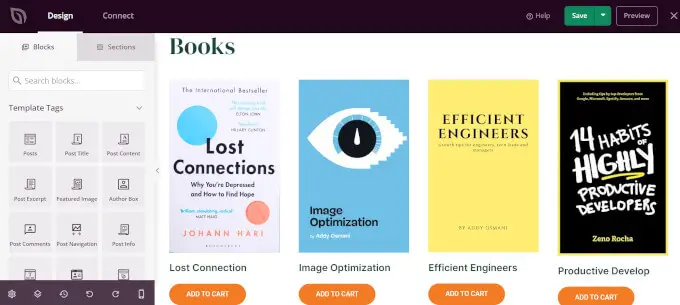
สำหรับรายละเอียดเพิ่มเติม โปรดดูคู่มือของเราเกี่ยวกับวิธีสร้างธีม WordPress แบบกำหนดเอง (ไม่จำเป็นต้องเขียนโค้ด)
ขั้นตอนที่ 6: โปรโมตการดาวน์โหลดดิจิทัลของคุณ
ณ จุดนี้ คุณได้สร้างผลิตภัณฑ์วิดีโอดิจิทัลอย่างน้อยหนึ่งผลิตภัณฑ์ แต่คุณยังคงต้องดึงดูดผู้มีโอกาสเป็นลูกค้ามายังหน้าผลิตภัณฑ์ของคุณ เพื่อให้พวกเขาสามารถซื้อวิดีโอของคุณได้
การส่งเสริมการขายอาจเกี่ยวข้องกับการสร้างหน้าขายที่คุณโฆษณาไฟล์วิดีโอล่าสุดของคุณ เพิ่มหน้าผลิตภัณฑ์เฉพาะในเมนูของเว็บไซต์ของคุณ หรือแม้แต่เน้นวิดีโอโปรดของคุณบนหน้าแรกที่กำหนดเอง
คุณยังสามารถเขียนบล็อก WordPress ที่คุณพูดคุยเกี่ยวกับวิธีการที่โฆษณาอื่น ๆ สามารถใช้ผลิตภัณฑ์วิดีโอของคุณในโครงการของพวกเขาเอง
ไม่ว่าคุณจะโปรโมตผลิตภัณฑ์ด้วยวิธีใด คุณจะต้องทราบ URL ของผลิตภัณฑ์นั้น
หากต้องการค้นหาลิงก์นี้ ให้ตรงไปที่ ดาวน์โหลด » ดาวน์โหลด จากนั้น คุณสามารถเลื่อนเมาส์ไปเหนือผลิตภัณฑ์แล้วคลิกลิงก์ 'แก้ไข'
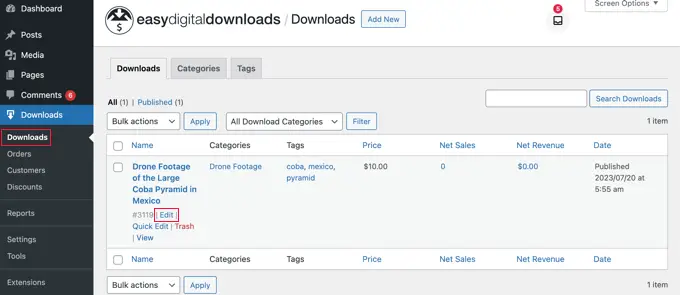
คุณจะพบ URL ภายใต้ 'สรุป' ในเมนูด้านขวามือ
ตอนนี้คุณสามารถเชื่อมโยงไปยังหน้าผลิตภัณฑ์นี้จากส่วนใดก็ได้ในเว็บไซต์ของคุณได้ง่ายๆ โดยใช้ URL ของหน้านั้น หากต้องการเรียนรู้เพิ่มเติม โปรดดูคำแนะนำทีละขั้นตอนเกี่ยวกับวิธีเพิ่มลิงก์ใน WordPress

Easy Digital Downloads ยังสร้างปุ่ม 'ซื้อ' สำหรับการดาวน์โหลดดิจิทัลแต่ละครั้ง ผู้เข้าชมสามารถคลิกปุ่มนี้เพื่อเพิ่มวิดีโอของคุณลงในตะกร้าสินค้า
คุณสามารถเพิ่มปุ่มนี้ในหน้า โพสต์ หรือพื้นที่พร้อมวิดเจ็ต ซึ่งช่วยให้ผู้เยี่ยมชมสามารถเริ่มกระบวนการซื้อได้โดยไม่ต้องไปที่หน้าผลิตภัณฑ์
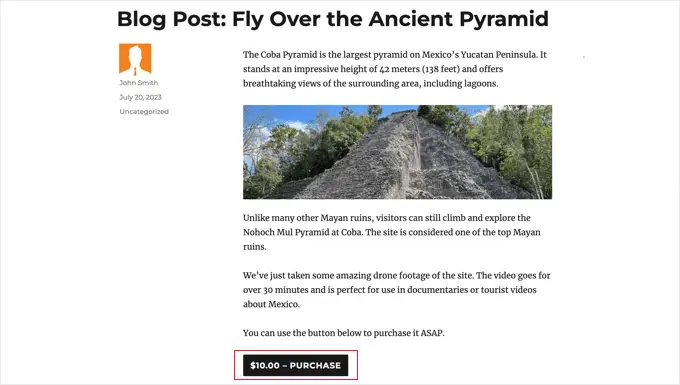
ในการรับรหัสย่อของปุ่ม เพียงเลื่อนไปที่ส่วนการตั้งค่าการดาวน์โหลดของผลิตภัณฑ์ จากนั้น คุณสามารถคัดลอกข้อความในช่อง 'ซื้อรหัสย่อ'
สำหรับข้อมูลเพิ่มเติมเกี่ยวกับการวางรหัสย่อ โปรดดูคำแนะนำของเราเกี่ยวกับวิธีเพิ่มรหัสย่อใน WordPress
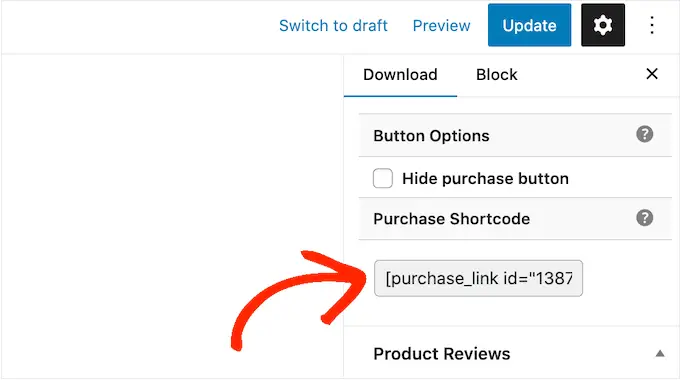
โบนัส: เครื่องมือในการขายวิดีโอเพิ่มเติมทางออนไลน์
ในการขายวิดีโอของคุณทางออนไลน์ คุณจะต้องมีผู้เยี่ยมชมเว็บไซต์ WordPress ของคุณมากขึ้นและโน้มน้าวให้พวกเขาซื้อการดาวน์โหลดของคุณ
นี่คือที่ที่ปลั๊กอิน WordPress สามารถช่วยได้
นี่คือปลั๊กอิน WordPress ที่ยอดเยี่ยมที่สามารถช่วยให้คุณมีผู้เยี่ยมชมเว็บไซต์ของคุณมากขึ้นและเปลี่ยนพวกเขาให้เป็นลูกค้า:
- All in One SEO: ปลั๊กอิน WordPress SEO ที่ดีที่สุดที่สามารถช่วยคุณเพิ่มประสิทธิภาพเว็บไซต์ของคุณเพื่อให้ได้รับการเข้าชมจากเครื่องมือค้นหามากขึ้น
- MonsterInsights: ปลั๊กอินวิเคราะห์ WordPress ที่ดีที่สุด ช่วยให้คุณทราบว่าลูกค้าของคุณมาจากไหนและพวกเขาทำอะไรเมื่อพวกเขามาถึงเว็บไซต์ของคุณ
- OptinMonster: ปลั๊กอินนี้ช่วยให้คุณสร้างป๊อปอัปและ optins เพื่อเพิ่มรายชื่ออีเมลของคุณและเปลี่ยนผู้เยี่ยมชมให้เป็นลูกค้า นอกจากนี้ยังสามารถช่วยลดการละทิ้งตะกร้าสินค้าได้อีกด้วย
- PushEngage: ปลั๊กอินการแจ้งเตือนแบบพุชที่ดีที่สุด ช่วยให้คุณเข้าถึงผู้เยี่ยมชมหลังจากที่พวกเขาออกจากเว็บไซต์ของคุณแล้วและกระตุ้นให้พวกเขากลับมาที่ร้านค้าออนไลน์ของคุณ
- TrustPulse: ปลั๊กอินพิสูจน์ทางสังคมนี้สามารถช่วยคุณเพิ่มยอดขายวิดีโอโดยเพิ่มความไว้วางใจของลูกค้า
คำถามที่พบบ่อยเกี่ยวกับการขายวิดีโอออนไลน์
ในคู่มือนี้ เราได้แสดงวิธีการทำวิดีโอออนไลน์โดยใช้ Easy Digital Downloads หากคุณยังมีข้อสงสัย คำถามที่พบบ่อยเหล่านี้อาจช่วยคุณได้
ฉันจะขายวิดีโอออนไลน์ได้ที่ไหน
มีแพลตฟอร์ม ร้านค้า และตลาดดิจิทัลมากมายที่คุณสามารถอัปโหลดงานศิลปะดิจิทัลของคุณและขายได้ ตัวเลือกยอดนิยม ได้แก่ Sellfy, Vimeo และ Uscreen
หลายแพลตฟอร์มเหล่านี้มีผู้ชมจำนวนมากอยู่แล้ว ด้วยการอัปโหลดไฟล์ของคุณไปยังไซต์เหล่านี้ คุณสามารถโปรโมตงานของคุณกับผู้ชมที่มีอยู่ได้
อย่างไรก็ตาม ตลาดและเว็บไซต์เหล่านี้หลายแห่งใช้เปอร์เซ็นต์ของการขายทุกครั้ง และบางแห่งเรียกเก็บค่าธรรมเนียมล่วงหน้าด้วยซ้ำ เพื่อเพิ่มผลกำไรของคุณ เราขอแนะนำให้สร้างเว็บไซต์ของคุณเองแทน
ด้วยวิธีนี้ คุณจะสามารถควบคุมแบรนด์ของคุณได้อย่างสมบูรณ์และรับผลกำไรทั้งหมดจากการขายดิจิทัลแต่ละครั้ง
การสร้างเว็บไซต์เพื่อขายวิดีโอของฉันมีค่าใช้จ่ายเท่าไหร่
เรามักจะแนะนำรูปแบบธุรกิจที่คุณเริ่มต้นจากสิ่งเล็กๆ ด้วยวิธีนี้ คุณสามารถใช้จ่ายเงินมากขึ้นเมื่อคุณสร้างผู้ชมและเริ่มขายงานศิลปะดิจิทัลและกราฟิกมากขึ้น
ข่าวดีก็คือการตั้งค่าร้านค้าดิจิทัลนั้นง่ายกว่าและถูกกว่าการเปิดร้านค้าจริงมาก คุณสามารถเริ่มต้นด้วย SiteGround EDD Hosting ได้ในราคาประมาณ $5 ต่อเดือน และใช้ปลั๊กอินและธีมฟรีเพื่อจำกัดค่าใช้จ่ายของคุณ
เมื่อใช้ Easy Digital Downloads เพื่อขายงานศิลปะของคุณ คุณสามารถหลีกเลี่ยงค่าใช้จ่ายล่วงหน้าและค่าธรรมเนียมคนกลางจำนวนมากที่คุณคาดหวังได้เมื่อขายผ่านตลาดออนไลน์ เช่น Sellfy แต่คุณต้องจ่ายค่าธรรมเนียมการทำธุรกรรมบัตรเครดิตมาตรฐานอุตสาหกรรมแทน
สำหรับข้อมูลเพิ่มเติม โปรดดูบทความเกี่ยวกับค่าใช้จ่ายในการสร้างเว็บไซต์ WordPress
ฉันสามารถขายผลิตภัณฑ์ที่จับต้องได้ด้วย Easy Digital Downloads ได้หรือไม่
ในบางจุด คุณอาจต้องการขายผลิตภัณฑ์ที่จับต้องได้ เช่น ดีวีดีหรือที่เก็บข้อมูลจริงประเภทอื่นๆ ที่มีเนื้อหาวิดีโอของคุณ แม้จะมีชื่อ คุณยังสามารถใช้ Easy Digital Downloads เพื่อขายผลิตภัณฑ์ที่จับต้องได้
มีแม้แต่ส่วนเสริม Simple Shipping ที่เพิ่มคุณสมบัติการจัดส่งให้กับปลั๊กอิน Easy Digital Downloads สิ่งนี้ทำให้คุณสามารถจัดส่งสินค้าที่มีตราสินค้า ภาพพิมพ์ใส่กรอบ หรือผลิตภัณฑ์ที่จับต้องได้อื่นๆ ให้กับลูกค้าโดยใช้เครื่องมือที่คุณคุ้นเคยอยู่แล้ว
เราหวังว่าบทช่วยสอนนี้จะช่วยให้คุณเรียนรู้วิธีขายวิดีโอออนไลน์ด้วย WordPress คุณอาจต้องการดูคำแนะนำของเราเกี่ยวกับวิธีเริ่มต้นบล็อกวิดีโอ (vlog) และสร้างรายได้ หรือผู้เชี่ยวชาญของเราคัดสรรซอฟต์แวร์ตัดต่อวิดีโอที่ดีที่สุด
หากคุณชอบบทความนี้ โปรดสมัครสมาชิก YouTube Channel สำหรับวิดีโอสอน WordPress ของเรา คุณสามารถหาเราได้ที่ Twitter และ Facebook
